วิธีลงทะเบียนบัญชีใน AscendEX
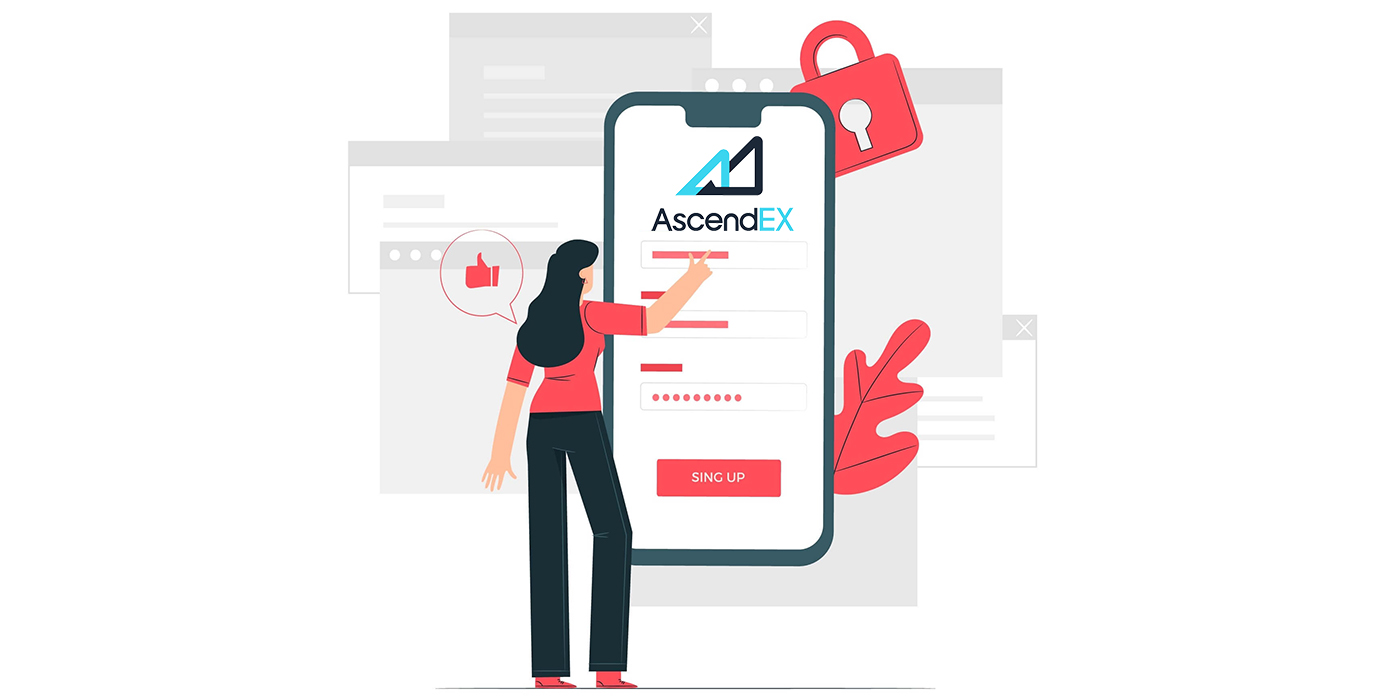
วิธีลงทะเบียนบัญชี AscendEX 【PC】
ลงทะเบียนด้วยที่อยู่อีเมล
1. เข้าสู่ascendex.comเพื่อเยี่ยมชมเว็บไซต์ทางการของAscendEX คลิกที่[ลงทะเบียน]ที่มุมขวาบนของหน้าลง ทะเบียน
2. ใน หน้า ลงทะเบียนคลิกที่ [ อีเมล ] ป้อนที่อยู่อีเมลของคุณ เลือกประเทศ/ภูมิภาคตั้งค่าและยืนยันรหัสผ่านป้อนรหัสเชิญ (ไม่บังคับ) อ่านและยอมรับข้อกำหนดในการให้บริการคลิกที่ [ ถัดไป ] เพื่อยืนยันที่อยู่อีเมลของคุณ

3. ในหน้าการยืนยันความปลอดภัย ให้ป้อนรหัสยืนยันอีเมลที่ส่งไปยังกล่องจดหมายของคุณ แล้วคลิก [ ยืนยัน] เพื่อเพิ่มหมายเลขโทรศัพท์ของคุณ (คุณสามารถเพิ่มได้ในภายหลัง)

หลังจากนั้น คุณจะเห็นหน้าการยืนยันทางโทรศัพท์ หากคุณต้องการเพิ่มในภายหลัง ให้คลิก"ข้ามไปก่อน"

ตอนนี้คุณสามารถเข้าสู่ระบบเพื่อเริ่มการซื้อขายได้แล้ว!

ลงทะเบียนด้วยหมายเลขโทรศัพท์
1. เข้าสู่ascendex.comเพื่อเยี่ยมชมเว็บไซต์อย่างเป็นทางการของ AscendEX คลิกที่ [ ลงทะเบียน ] ที่มุมบนขวาสำหรับหน้าลง ทะเบียน
2. ใน หน้า ลงทะเบียนคลิกที่ [ โทรศัพท์ ] ป้อนหมายเลขโทรศัพท์ของคุณ ตั้งและยืนยันรหัสผ่านป้อนรหัสเชิญ (ไม่บังคับ) อ่านและยอมรับข้อกำหนดในการให้บริการคลิกที่ [ ถัดไป ] เพื่อยืนยันหมายเลขโทรศัพท์ของคุณ

3. ในหน้าการยืนยันความปลอดภัยป้อนรหัสยืนยันที่ส่งไปยังโทรศัพท์ของคุณ แล้วคลิก [ ยืนยัน ] เพื่อผูกที่อยู่อีเมล (คุณสามารถผูกได้ในภายหลัง)

ตอนนี้คุณสามารถเข้าสู่ระบบเพื่อเริ่มการซื้อขายได้แล้ว!
วิธีลงทะเบียนบัญชี AscendEX 【APP】
ลงทะเบียนผ่านแอป AscendEX
1. เปิด แอป AscendEX ที่ คุณดาวน์โหลด คลิกที่ไอคอนโปรไฟล์ที่มุมซ้ายบนของหน้าลง
ทะเบียน 
2. คุณสามารถลงทะเบียนด้วยที่อยู่อีเมลหรือหมายเลขโทรศัพท์ ตัวอย่างเช่นสำหรับการลงทะเบียนอีเมลเลือกประเทศ/ภูมิภาค ป้อนที่อยู่อีเมล ตั้งและยืนยันรหัสผ่านป้อนรหัสเชิญ (ไม่บังคับ) อ่านและยอมรับข้อกำหนดในการให้บริการ คลิก [ ลงทะเบียน]เพื่อยืนยันที่อยู่อีเมลของคุณ

3. ป้อนรหัสยืนยันอีเมลที่ส่งไปยังกล่องจดหมายของคุณ และเพิ่มหมายเลขโทรศัพท์ของคุณ (คุณสามารถเพิ่มได้ในภายหลัง) ตอนนี้คุณสามารถเข้าสู่ระบบเพื่อเริ่มการซื้อขายได้แล้ว!

ลงทะเบียนผ่านเว็บมือถือ (H5)
1. เข้าสู่ascendex.comเพื่อเยี่ยมชมเว็บไซต์อย่างเป็นทางการของ AscendEX คลิกที่ [ ลงทะเบียน ] เพื่อไปยังหน้าลง ทะเบียน
2. คุณสามารถลงทะเบียนด้วยที่อยู่อีเมลหรือหมายเลขโทรศัพท์ สำหรับการลงทะเบียนหมายเลขโทรศัพท์ คลิกที่ [ โทรศัพท์ ] ป้อนหมายเลขโทรศัพท์ของคุณ ตั้งค่าและยืนยันรหัสผ่าน d ป้อนรหัสเชิญ (ไม่บังคับ) อ่านและยอมรับข้อกำหนดในการให้บริการ คลิก [ถัดไป] เพื่อยืนยันหมายเลขโทรศัพท์ของคุณ

3. ป้อนรหัสยืนยันที่ส่งไปยังโทรศัพท์ของคุณแล้วคลิก [ ถัดไป ]

4. ผูกที่อยู่อีเมล (คุณอาจผูกในภายหลัง) ตอนนี้คุณสามารถเข้าสู่ระบบเพื่อเริ่มการซื้อขายได้แล้ว!

ดาวน์โหลดแอป AscendEX สำหรับ iOS
เวอร์ชันมือถือของแพลตฟอร์มการซื้อขายนั้นเหมือนกับเวอร์ชันเว็บทุกประการ ดังนั้นจะไม่มีปัญหาใด ๆ ในการซื้อขายและการโอนเงิน ยิ่งไปกว่านั้น แอพซื้อขาย AscendEX สำหรับ IOS ถือเป็นแอพที่ดีที่สุดสำหรับการซื้อขายออนไลน์ ดังนั้นจึงมีคะแนนสูงในร้านค้า1. เข้าสู่ascendex.comในเบราว์เซอร์ของคุณเพื่อเยี่ยมชมเว็บไซต์อย่างเป็นทางการของ AscendEX คลิกที่ [ดาวน์โหลดทันที] ที่ด้านล่าง

2. คลิกที่ [App Store] และทำตามคำแนะนำเพื่อทำการดาวน์โหลดให้เสร็จสมบูรณ์

นอกจากนี้ คุณสามารถดาวน์โหลดได้โดยตรงผ่านลิงค์หรือคิวอาร์โค้ดต่อไปนี้
ลิงค์: https://m.ascendex.com/static/guide/download.html
QR code:

ดาวน์โหลดแอป AscendEX สำหรับ Android
แอพซื้อขาย AscendEX สำหรับ Android ถือเป็นแอพที่ดีที่สุดสำหรับการซื้อขายออนไลน์ ดังนั้นจึงมีคะแนนสูงในร้านค้า นอกจากนี้ยังจะไม่มีปัญหาใด ๆ กับการซื้อขายและการโอนเงิน1. เข้าสู่ascendex.comในเบราว์เซอร์ของคุณเพื่อเยี่ยมชมเว็บไซต์อย่างเป็นทางการของ AscendEX คลิกที่ [ดาวน์โหลดทันที] ที่ด้านล่าง

2. คุณสามารถดาวน์โหลดผ่าน [ Google Play ] หรือ [ ดาวน์โหลดทันที ] คลิกที่ [ ดาวน์โหลดทันที ] หากคุณต้องการดาวน์โหลดแอปอย่างรวดเร็ว (แนะนำ)

3. คลิกที่ [ดาวน์โหลดทันที]

4. อัปเดตการตั้งค่าหากจำเป็น และคลิกที่ [ติดตั้ง]

5. รอให้การติดตั้งเสร็จสิ้น จากนั้นคุณสามารถลงทะเบียนบนแอป AscendEX และเข้าสู่ระบบเพื่อเริ่มการซื้อขาย
โหลดผ่าน Google play ยังไงคะ?
1. ค้นหาGoogle Playผ่านเบราว์เซอร์ของคุณแล้วคลิก [ดาวน์โหลดทันที] (ข้ามขั้นตอนนี้หากคุณมีแอปอยู่แล้ว)

2. เปิดแอป Google Play บนโทรศัพท์ของคุณ

3. ลงทะเบียนหรือเข้าสู่ระบบบัญชี Google ของคุณและค้นหา [AscendEX] ในร้านค้า

4. คลิกที่ [ติดตั้ง] เพื่อเสร็จสิ้นการดาวน์โหลด จากนั้นคุณสามารถลงทะเบียนบนแอป AscendEX และเข้าสู่ระบบเพื่อเริ่มการซื้อขาย
นอกจากนี้ คุณสามารถดาวน์โหลดได้โดยตรงผ่านลิงค์หรือคิวอาร์โค้ดต่อไปนี้
ลิงค์: https://m.ascendex.com/static/guide/download.html
QR code:

AscendEX เวอร์ชันเว็บบนมือถือ

หากคุณต้องการซื้อขายบนแพลตฟอร์มการซื้อขาย AscendEX เวอร์ชันเว็บบนมือถือ คุณสามารถทำได้โดยง่าย ในขั้นต้น ให้เปิดเบราว์เซอร์บนอุปกรณ์มือถือของคุณ หลังจากนั้น ค้นหา “ascendex.com” และไปที่เว็บไซต์ทางการของโบรกเกอร์ อยู่นี่ไง! ตอนนี้คุณจะสามารถซื้อขายจากแพลตฟอร์มเวอร์ชันเว็บบนมือถือได้แล้ว เวอร์ชันเว็บมือถือของแพลตฟอร์มการซื้อขายนั้นเหมือนกับเวอร์ชันเว็บทั่วไปทุกประการ ดังนั้นจะไม่มีปัญหาใด ๆ ในการซื้อขายและการโอนเงิน
คำถามที่พบบ่อยสำหรับการลงทะเบียน
ฉันสามารถข้ามขั้นตอนการผูกมัดเมื่อฉันลงทะเบียนบัญชีด้วยโทรศัพท์หรืออีเมลได้หรือไม่
ใช่. อย่างไรก็ตาม AscendEX ขอแนะนำอย่างยิ่งให้ผู้ใช้ผูกโทรศัพท์และที่อยู่อีเมลเมื่อลงทะเบียนบัญชีเพื่อเพิ่มความปลอดภัย สำหรับบัญชีที่ได้รับการยืนยัน การยืนยันแบบสองขั้นตอนจะเปิดใช้งานเมื่อผู้ใช้ลงชื่อเข้าใช้บัญชีของตน และสามารถใช้เพื่ออำนวยความสะดวกในการเรียกค้นบัญชีสำหรับผู้ใช้ที่ถูกล็อกไม่ให้เข้าใช้บัญชีของตน
ฉันสามารถผูกโทรศัพท์เครื่องใหม่ได้หรือไม่หากฉันทำโทรศัพท์ปัจจุบันที่ผูกไว้กับบัญชีของฉันหาย?
ใช่. ผู้ใช้สามารถผูกโทรศัพท์เครื่องใหม่ได้หลังจากยกเลิกการผูกโทรศัพท์เครื่องเก่าจากบัญชีของตน หากต้องการยกเลิกการผูกโทรศัพท์เครื่องเก่า มีสองวิธี:
- การยกเลิกการผูกมัดอย่างเป็นทางการ: โปรดส่งอีเมลไปที่ [email protected] โดยระบุข้อมูลต่อไปนี้: หมายเลขโทรศัพท์ที่ใช้สมัคร ประเทศ หมายเลข 4 ตัวสุดท้ายของเอกสารประจำตัว
- ทำเองได้โดยไม่มีข้อผูกมัด: โปรดไปที่เว็บไซต์อย่างเป็นทางการของ AscendEX และคลิกไอคอนโปรไฟล์ – [ความปลอดภัยของบัญชี] บนพีซีของคุณ หรือคลิกไอคอนโปรไฟล์ – [การตั้งค่าความปลอดภัย] บนแอปของคุณ
ฉันสามารถผูกอีเมลใหม่ได้หรือไม่ หากฉันทำอีเมลปัจจุบันที่ผูกไว้กับบัญชีของฉันหาย
หากไม่สามารถเข้าถึงอีเมลของผู้ใช้ได้อีก ผู้ใช้สามารถใช้หนึ่งในสองวิธีต่อไปนี้เพื่อยกเลิกการผูกอีเมล:
- การไม่ผูกมัดอย่างเป็นทางการ
ภาพถ่ายยืนยันเอกสาร ID ต้องมีผู้ใช้ถือบันทึกที่มีข้อมูลต่อไปนี้: อีเมล ที่อยู่ที่ผูกไว้กับบัญชี วันที่ แอปพลิเคชันสำหรับการรีเซ็ตอีเมลและเหตุผลในการรีเซ็ต และ "AscendEX จะไม่รับผิดชอบต่อการสูญเสียทรัพย์สินทางบัญชีที่อาจเกิดขึ้นจากการรีเซ็ตอีเมลของฉัน"
- Do It Yourself Unbinding: ผู้ใช้ควรเยี่ยมชมเว็บไซต์ทางการของ AscendEX และคลิกไอคอนโปรไฟล์ – [ความปลอดภัยของบัญชี] บนพีซีหรือคลิกไอคอนโปรไฟล์ – [การตั้งค่าความปลอดภัย] บนแอป
ฉันสามารถรีเซ็ตโทรศัพท์หรืออีเมลที่ใช้สมัครได้หรือไม่
ใช่. ผู้ใช้สามารถเยี่ยมชมเว็บไซต์ทางการของ AscendEX และคลิกไอคอนโปรไฟล์ – [ความปลอดภัยของบัญชี] บนพีซีหรือคลิกไอคอนโปรไฟล์ – [การตั้งค่าความปลอดภัย] บนแอปเพื่อรีเซ็ตโทรศัพท์หรืออีเมลที่ใช้สมัคร
ฉันควรทำอย่างไรหากไม่ได้รับรหัสยืนยันจากโทรศัพท์
ผู้ใช้อาจลองใช้ห้าวิธีต่อไปนี้เพื่อแก้ปัญหานี้:
- ผู้ใช้ควรตรวจสอบให้แน่ใจว่าหมายเลขโทรศัพท์ที่ป้อนนั้นถูกต้อง หมายเลขโทรศัพท์ต้องเป็นหมายเลขโทรศัพท์สำหรับลงทะเบียน
- ผู้ใช้ควรแน่ใจว่าได้คลิกปุ่ม [ส่ง] แล้ว
- ผู้ใช้ควรตรวจสอบให้แน่ใจว่าโทรศัพท์มือถือของตนมีสัญญาณและอยู่ในตำแหน่งที่สามารถรับข้อมูลได้ นอกจากนี้ ผู้ใช้สามารถลองรีสตาร์ทเครือข่ายบนอุปกรณ์ของตนได้
- ผู้ใช้ควรตรวจสอบให้แน่ใจว่า AscendEX ไม่ถูกบล็อกในรายชื่อติดต่อของโทรศัพท์มือถือหรือรายการอื่นใดที่สามารถบล็อก SMS ของแพลตฟอร์มได้
- ผู้ใช้สามารถรีสตาร์ทโทรศัพท์มือถือได้
ฉันควรทำอย่างไรหากไม่ได้รับรหัสยืนยันจากอีเมล
ผู้ใช้อาจลองใช้ห้าวิธีต่อไปนี้เพื่อแก้ปัญหานี้:
- ผู้ใช้ควรตรวจสอบให้แน่ใจว่าที่อยู่อีเมลที่ป้อนนั้นเป็นอีเมลลงทะเบียนที่ถูกต้อง
- ผู้ใช้ควรแน่ใจว่าได้คลิกปุ่ม [ส่ง] แล้ว
- ผู้ใช้ควรตรวจสอบให้แน่ใจว่าเครือข่ายของตนมีสัญญาณเพียงพอที่จะรับข้อมูล นอกจากนี้ ผู้ใช้สามารถลองรีสตาร์ทเครือข่ายบนอุปกรณ์ของตนได้
- ผู้ใช้ควรตรวจสอบให้แน่ใจว่า AscendEX ไม่ได้ถูกบล็อกโดยที่อยู่อีเมลของตน และไม่ได้อยู่ในส่วนสแปม/ถังขยะ
- ผู้ใช้สามารถลองรีสตาร์ทอุปกรณ์ของตนได้


